win10还原系统怎么还原 Win10一键还原教程
更新时间:2025-04-02 16:44:00作者:xtang
Win10一键还原是一种非常便捷的恢复系统的方法,能够帮助用户在系统出现问题或者运行缓慢的情况下快速恢复到最初的状态,通过这个功能,用户可以轻松地还原系统设置、应用程序和文件,而无需担心数据丢失或者重新安装系统的繁琐步骤。在使用Win10一键还原时,用户只需要按照简单的步骤操作,就能够轻松地完成系统的恢复,让电脑重新焕发出活力。
步骤如下:
1.win10一键还原(系统还原),前提是已经创建的有还原点哦。至于如何创建还原点可以参考以下经验。
双击打开控制面板,如下图所示

2.进到控制面板后,如果显示的是大图标,可以先选择切换到小图标
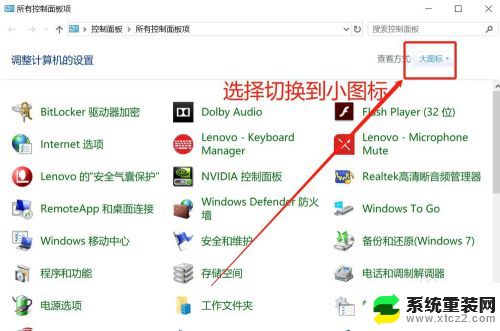
3.切换到小图标显示后,找到”恢复“点击进去
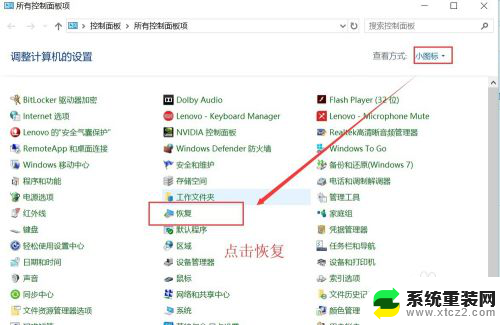
4.弹出恢复功能界面,选择“开始系统还原”
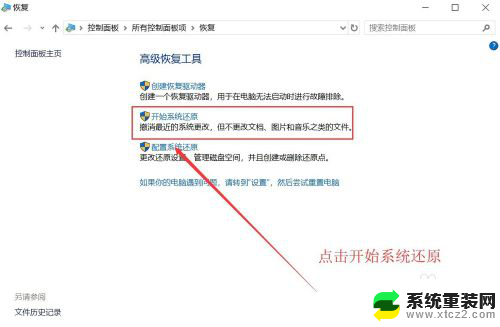
5.弹出系统还原界面“还原系统文件和设置”,仔细阅读提示后点击下一步
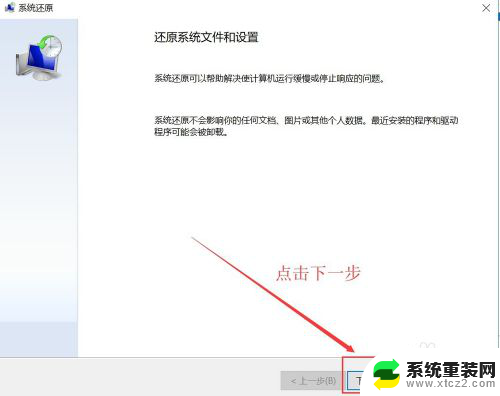
6.选择对应的还原点,如下图所示操作。选好后,点击下一步后,再点击完成就会开始系统还原恢复了。
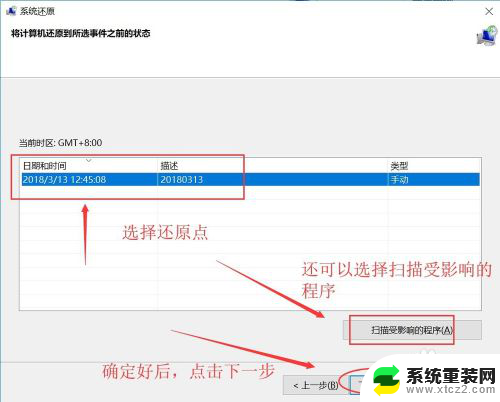
以上就是win10还原系统怎么还原的全部内容,有需要的用户就可以根据小编的步骤进行操作了,希望能够对大家有所帮助。
win10还原系统怎么还原 Win10一键还原教程相关教程
- 正版系统一键还原 win10一键还原系统还原教程
- 联想win10自带系统还原 联想笔记本一键还原系统教程
- 删除系统还原 win10 Win10如何删除系统还原点
- windows系统还原关闭 禁用Win10系统还原功能步骤
- win10恢复不认u盘 win10系统U盘还原为普通U盘教程
- dellwin10怎么还原系统 笔记本电脑系统恢复教程
- win10系统如何还原win7 win10系统如何降级为win7系统
- win10怎么做系统还原 笔记本电脑系统恢复方法
- win10如何备份完整系统和恢复 Win10正式版系统备份还原教程
- 装了win10的u盘还原 U盘做成系统盘后怎么恢复原来的数据
- win10怎么设置触摸滚轮 笔记本触摸板怎么设置滚动功能
- win10麦克风音量怎么调大 win10怎么调整麦克风音量大小
- 如何把桌面的图标隐藏 Windows10系统显示隐藏桌面图标的方法
- 电脑显存一般多大 如何在Win10系统中查看显卡显存大小
- win10电脑怎么连接宽带网络 win10宽带连接设置教程
- 笔记本怎么关闭屏幕使用时间 win10系统如何设置屏幕休眠时间
win10系统教程推荐
- 1 win10快捷方式怎么创建 在Win 10桌面上如何创建快捷方式
- 2 电脑开机密码输错了,电脑被锁定怎么办 Windows10系统密码输错被锁住了怎么恢复登录
- 3 电脑上面的字怎么调大小 WIN10电脑系统如何修改系统字体大小
- 4 电脑一直弹出广告怎么办 win10电脑弹广告怎么办
- 5 win10无法找到局域网电脑 Win10系统无法发现局域网内其他电脑解决方法
- 6 电脑怎么更改默认输入法 win10怎么设置中文输入法为默认
- 7 windows10激活免费 免费获取Win10专业版激活密钥
- 8 联想win10忘记密码无u盘 Windows10忘记开机密码怎么办
- 9 window密码咋改 win10开机密码修改教程
- 10 win10怎么强力删除文件 笔记本文件删除技巧